Cómo encontrar un teléfono Samsung perdido
Lo encontrarás enseguida

Perder tu teléfono (especialmente si tienes un teléfono Samsung caro como el Samsung Galaxy S22 Ultra o el Samsung Galaxy Z Fold 3) nunca hace gracia, pero afortunadamente hay varias herramientas para ayudarte a encontrarlo.
De hecho, hay incluso más formas de reencontrarse con un teléfono Samsung que con otros smartphones, así que si has extraviado el tuyo o lo has dejado en algún sitio, no está todo perdido.
A continuación te explicaremos los cuatro métodos principales para encontrar un teléfono Samsung perdido, tanto si simplemente lo has perdido en el sofá de tu casa como si te has separado de él en algún lugar más lejano.
Prepara tu teléfono con antelación
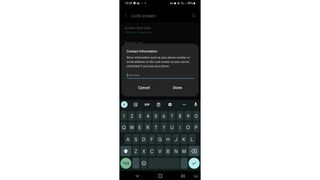
Antes de pasar a los pasos necesarios para encontrar un móvil Samsung perdido, merece la pena explicar el estado en el que debe encontrarse.
El teléfono sólo se podrá encontrar si está encendido y conectado a los datos móviles o a la red Wi-Fi, y también necesita que la localización esté activada.
Además, necesitarás haber iniciado sesión en una cuenta de Samsung o de Google (o preferiblemente en ambas) y tener activadas las herramientas de búsqueda de dispositivos pertinentes. Más adelante veremos cómo activarlas.
Otra cosa que vale la pena hacer es facilitar que un buen samaritano se ponga en contacto contigo si encuentra tu teléfono. Puedes hacerlo añadiendo información de contacto (como tu correo electrónico o un número de teléfono alternativo) a tu pantalla de bloqueo.
Get the best Black Friday deals direct to your inbox, plus news, reviews, and more.
Sign up to be the first to know about unmissable Black Friday deals on top tech, plus get all your favorite TechRadar content.
Para ello, dirígete a Ajustes > Pantalla de bloqueo > Información de contacto, e introduce la información que quieres que aparezca.
Así, si alguien se encuentra con tu teléfono, tendrá una forma de ponerse en contacto contigo en cuanto encienda la pantalla, para que pueda encontrarte, en lugar de que tú tengas que encontrar tu teléfono.
Usa Find My Mobile
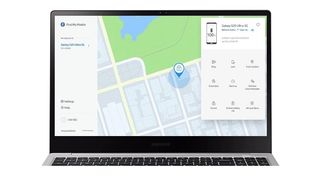
Samsung ha creado su propia herramienta para ayudarte a encontrar los gadgets de la compañía, y se llama Find My Mobile.
Para utilizarla, primero tienes que haberla activado, pero la buena noticia es que esto ocurre automáticamente cuando añades una cuenta de Samsung a tu teléfono, así que lo más probable es que ya esté activada.
Si no es así (o para comprobarlo) dirígete a Ajustes > Biometría y seguridad, y asegúrate de que el interruptor de Find My Mobile está activado. También puedes pulsar en este ajuste para abrir una pantalla con más opciones que quizá quieras habilitar, como la posibilidad de desbloquear el teléfono Samsung de forma remota.
Una vez hecho esto, si alguna vez pierdes tu móvil Samsung, puedes dirigirte a la web de Find My Mobile en un ordenador, hacer clic en "iniciar sesión" e introducir los datos de tu cuenta de Samsung.
A continuación, aparecerá una pantalla con una lista de todos tus dispositivos Samsung vinculados a la izquierda. Haz clic en el teléfono Samsung perdido y se te mostrará su ubicación aproximada en un mapa y se te presentarán varias opciones.
Ese mapa puede ser todo lo que necesitas, pero si la ubicación que se muestra no es lo suficientemente específica, puedes utilizar la opción de "timbre", que hará que tu teléfono Samsung suene con volumen alto incluso si está silenciado, por lo que es de esperar que puedas oírlo si estás en las proximidades.
También puedes seleccionar "rastrear la ubicación" para recibir una ubicación actualizada cada 15 minutos, lo que resulta útil si el teléfono está en movimiento.
"Ampliar la duración de la batería" es otra opción potencialmente útil, ya que sólo puedes rastrear tu teléfono Samsung mientras esté encendido, y esta opción te ayudará a asegurarte de que no se quede sin energía antes de que lo hayas localizado.
El resto de las opciones sirven principalmente para ayudarte a proteger tus datos hasta que te reencuentres con tu teléfono, o si crees que ha desaparecido para siempre.
Usa Find My Device
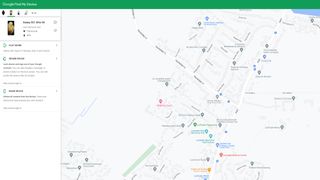
Google ofrece un servicio muy similar llamado Find My Device, que puedes habilitar (antes de perder tu teléfono) dirigiéndote a Ajustes > Google > Find My Device.
Ahora, si pierdes tu teléfono Samsung, puedes dirigirte al sitio web de Find My Device desde otro dispositivo e iniciar sesión en tu cuenta de Google.
Una vez hecho esto, verás los dispositivos vinculados en la lista de la izquierda, así que pulsa en tu teléfono Samsung perdido y se mostrará su ubicación en un mapa.
Si necesitas una ubicación más precisa una vez que estés en la zona, puedes pulsar "reproducir sonido" para que tu teléfono suene durante 5 minutos, incluso si está configurado en silencio.
Si lo deseas, también puedes bloquear el dispositivo de forma remota, cerrar la sesión de tu cuenta de Google o borrar el dispositivo desde esa página.
Usa tu smartwatch

Las opciones anteriores son ideales si tu teléfono está lejos, pero ¿qué pasa si estás bastante seguro de que está en el mismo edificio que tú? En ese caso, las opciones anteriores pueden seguir siendo útiles, pero también puedes utilizar tu smartwatch Samsung si tienes uno.
Selecciona la opción "encontrar mi teléfono" en tu wearable (que puedes encontrar entre tus aplicaciones, o potencialmente en tus ajustes rápidos), y tu teléfono Samsung conectado empezará a sonar, para que puedas localizarlo más fácilmente.
Llama a tu teléfono
Ya hemos cubierto las formas de alta tecnología para encontrar tu teléfono Samsung, pero el primer y mejor paso a veces puede ser simplemente llamarlo, si tienes acceso a otro teléfono. Esta es también una buena opción si no tienes configurado ninguno de los servicios anteriores.
Si está cerca, al llamarlo podrás oírlo y encontrarlo así, pero también es posible que alguien responda y te diga dónde está.
Una vez hecho lo anterior, es de esperar que te encuentres rápidamente con tu smartphone y no tengas que recurrir a nuestra lista de los mejores teléfonos para buscar uno nuevo.
Editor en TechRadar España de día, guitarrista de blues y friki de los cómics de noche. ¿O era al revés?
Más Populares

